Discord의 음성 채널에 들어오고 나가는 것은 매우 간단합니다. 이를 해결하는 데 필요한 마법의 팁이나 요령은 없으며, 어떤 아이콘이 무엇을 위한 것인지, 어디서 찾을 수 있는지 이해하는 것뿐입니다.
음성 채널에서 나가는 데 문제가 있거나 채널에 머물고 싶지만 음소거하고 싶은 경우, 제가 도와드리겠습니다. 디스코드에서 음성채널을 남기는 방법을 살펴보겠습니다.
Discord에 음성 채널을 남기는 방법
사용 중인 플랫폼에 따라 데스크톱 또는 모바일 앱을 사용하여 Discord 채널에서 나갈 수 있습니다. 아래 방법 중 하나를 사용하여 음성 채널에서 나가는 방법을 안내해 드리겠습니다.
데스크톱 앱을 사용하여 Discord 음성 채널을 나가는 방법부터 시작해 보겠습니다.
Discord 데스크톱 애플리케이션
데스크톱 앱을 사용하여 Discord 음성 채널에서 나가려면 다음 단계를 따르세요.
- 채널 이름이 표시되는 바로 아래에 다음과 유사한 상자가 표시됩니다.

- 이 상자는 몇 가지 정보를 제공합니다. 오른쪽에는 통화 연결 아이콘('x'가 있는 전화기). 음성 채널을 나가려면 이 아이콘을 클릭하세요.

- 음성 서버에 연결되어 있는 동안 모든 음성 채널을 자유롭게 전환할 수 있습니다. 채널 중 하나를 마우스 왼쪽 버튼으로 클릭하면 현재 채널에서 새 채널로 즉시 이동됩니다.
보시다시피, Discord에서 음성 채널을 나가는 것은 몇 가지 간단한 단계만 따르면 쉽습니다.
스마트폰이나 태블릿 사용
이제 Discord 데스크톱 앱에서 음성 채널을 나가는 방법을 알았으니 휴대폰이나 태블릿에서도 동일한 작업을 수행하는 방법을 알고 싶을 것입니다.
이렇게 하려면 다음 단계를 따르세요.
- 현재 참여하고 있는 음성 채널을 탭하세요.

- 채널 이름 오른쪽에 있는 메뉴 아이콘(톱니바퀴)을 눌러 채널 및 음성 설정을 변경하세요.
- 음성 서버(및 채널) 연결을 끊으려면 핸드폰 아이콘은 오른쪽 하단에 있습니다.
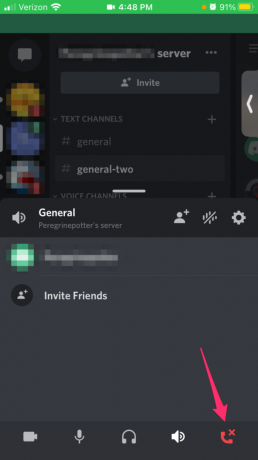
Discord에서 채널을 음소거하는 방법
때때로 당신은 떠나지 못하게 할 수 있는 음성 채널에서 일을 하고 있지만 여전히 다른 사람이 말하는 것을 말하고 싶지 않거나 듣고 싶지 않습니다. 여기서는 음소거 또는 청각 장애 옵션이 유용합니다.
음성 채널에서:
- 아바타를 클릭하면 다음 네 가지 옵션 중 하나를 선택하여 사용 가능 여부를 표시할 수 있습니다.

- 온라인 (귀하가 즉시 이용 가능함을 나타냄)
- 게으른 (주변에 있지만 한동안 작업을 수행하지 않은 경우)
- 방해하지 마 (이 옵션은 Discord의 데스크톱 알림도 비활성화합니다).
- 보이지 않는 (오프라인에서는 보이지 않게 렌더링되지만 여전히 모든 액세스 권한을 제공합니다).
- 다음과 같은 몇 가지 아이콘도 표시됩니다.

- 마이크로폰 (이렇게 하면 마이크를 음소거하거나 음소거를 해제할 수 있습니다).
- 헤드폰 (이렇게 하면 마이크와 스피커가 모두 음소거되어 아무도 듣지 못하게 됩니다.)
- 사용자 설정 (이 기사의 주제와 관련이 없는 수많은 옵션)
- 마이크를 음소거하거나 음소거를 해제하려면 마이크로폰 상. 자신의 소리를 듣지 않으려면 헤드폰 상.
채널 자체를 음소거하거나 청각 장애를 일으키고 싶으며 그렇게 할 수 있는 적절한 권한이 있는 경우:
- 채널 이름을 마우스 오른쪽 버튼으로 클릭하고 선택하세요. 채널 편집.

- 왼쪽 메뉴에서 다음을 선택하세요. 권한 탭.

- 오른쪽 창에서 다음으로 스크롤하세요. 음성 권한 섹션을 클릭하고 오른쪽에 있는 녹색 확인 표시를 클릭합니다. 회원 음소거 채널을 음소거하거나 오른쪽에 귀머거리 회원 채널을 방해합니다.

- 선택이 완료되면, 변경 사항을 저장하다 버튼이 나타납니다. 확인하려면 클릭하세요.

채널의 음소거를 해제(또는 청취 해제)하려면 빨간색 'X' 또는 회색 '/' 아이콘을 클릭하세요.
디스코드 채널을 삭제하는 방법
때때로 당신은 미친 일들로 인해 방해받고 싶지 않고 대신 채널을 완전히 없애고 싶어할 수도 있습니다. 소유자이거나 서버 관리자라면 쉽게 해결할 수 있습니다.
음성 채널을 완전히 삭제하고 채널을 떠나지 않으려면 다음을 수행하세요.
- 제거하려는 채널을 마우스 오른쪽 버튼으로 클릭하세요.

- 팝업 상자에서 선택 채널 삭제.

- 확실하다면 팝업 대화상자가 표시됩니다. 딸깍 하는 소리 채널 삭제 다시 한 번 확인합니다.

Discord는 음성, 문자, 영상 채팅을 통해 친구들과 소통할 수 있는 훌륭한 플랫폼입니다. 익숙해지는 데 다소 시간이 걸릴 수 있지만 일단 익숙해지면 앱을 사용하기가 매우 쉽습니다.
위 단계를 따르면 데스크톱이나 모바일 장치에서 Discord 채널을 쉽게 나가거나, 음소거하거나, 삭제할 수 있습니다.




